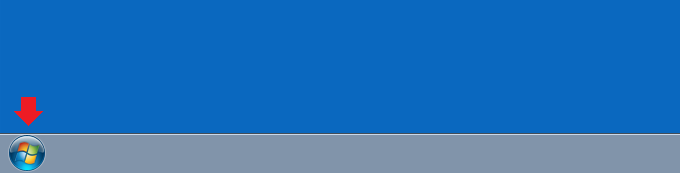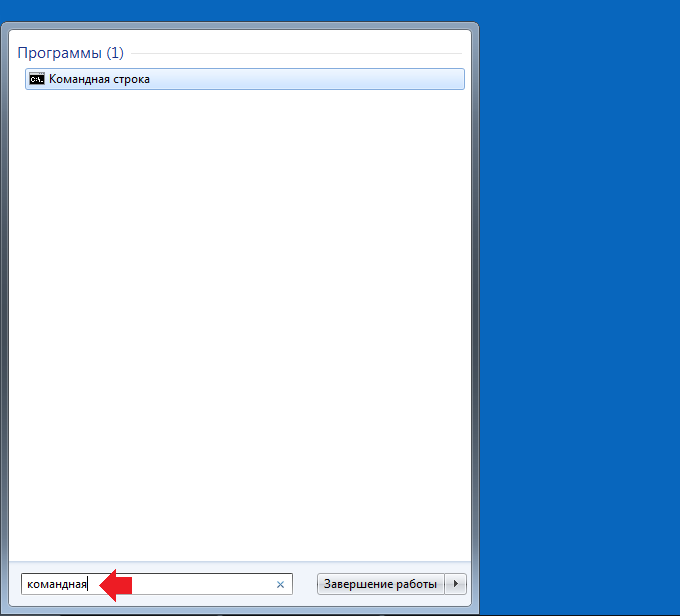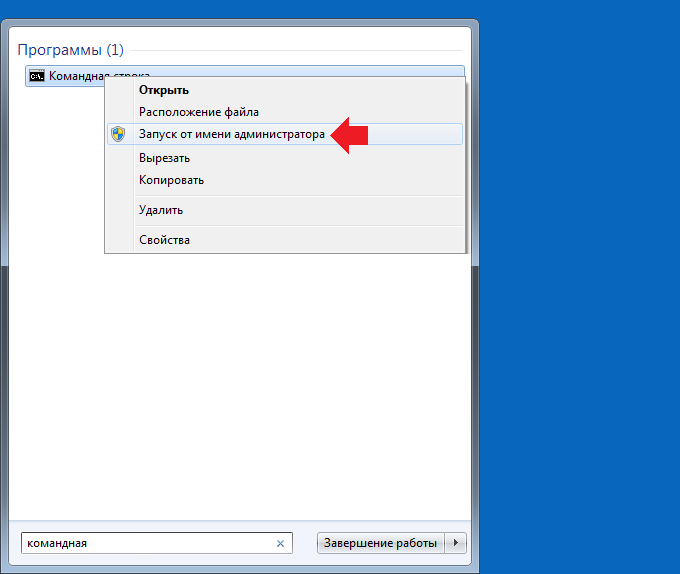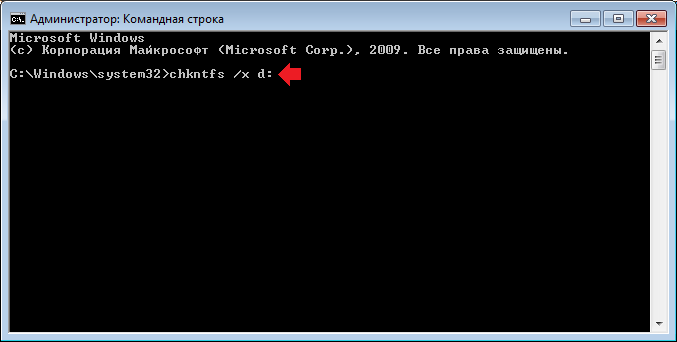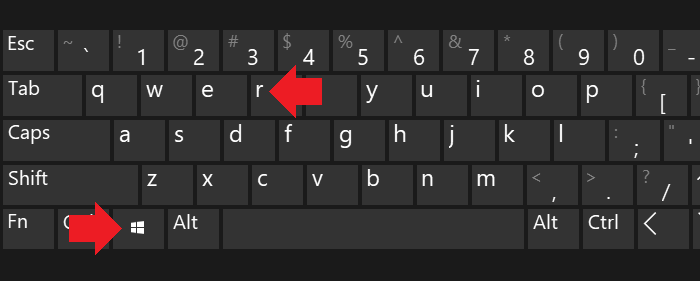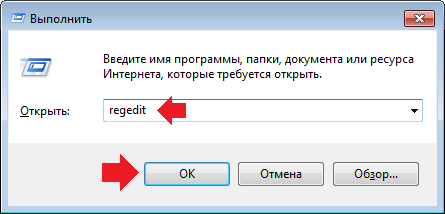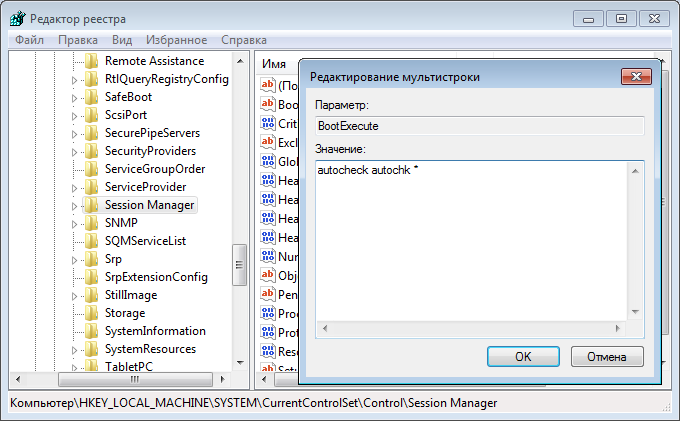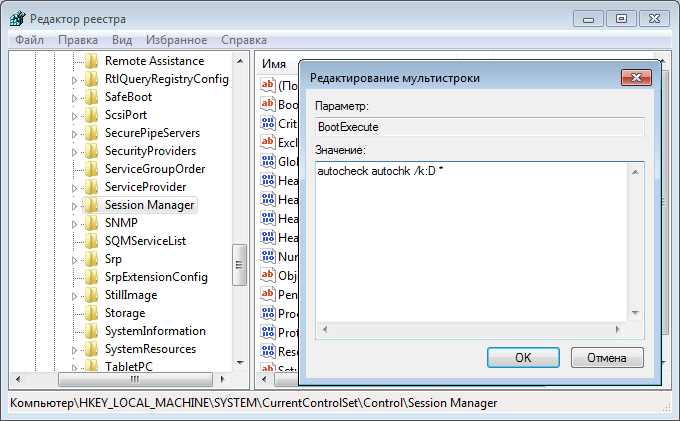- Включается проверка диска при запуске Windows
- 1. Запустить полную проверку диска.
- 2. Отключить проверку диска.
- CHKNTFS — включение-отключение проверки жесткого диска при перезагрузке
- Как отключить проверку диска CHKDSK при загрузке в Windows 7?
- Отключение CHKDSK через командную строку
- Отключение CHKDSK через реестр
- Как при загрузке виндовс отключить проверку дисков при загрузке windows
- Как отключить автоматическую проверку диска при загрузке системы
- Немного теории
- Практика
- Лечение симптомов
Включается проверка диска при запуске Windows
В данной статье рассмотрим, несколько способов отключения проверки жесткого диска (HDD), которая запускается каждый раз при включении или перезагрузке компьютера.
Причиной чаще всего является то, что система помечает жесткий диск как «грязный». Это происходит из-за неправильного выключения компьютера, нарушениях в файловой системе или повреждениях самого жесткого диска.
Для того чтобы устранить эту проблему, нужно проделать следующие действия:
1. Запустить полную проверку диска.
Откройте «Мой компьютер» => кликните правой кнопкой по диску, который постоянно проверяется => из контекстного меню выберите «свойства» => затем на вкладке «сервис» нажмите кнопку «Выполнить проверку»
в открывшемся окне поставте все галочки и нажмите «Запуск».
Если был выбран системный диск, то появится предложение выполнить проверку при следующей загрузке системы — соглашаемся и перезагружаем компьютер. Ждем окончания процесса проверки.
Если проблема осталась, переходим к следующему пункту;
2. Отключить проверку диска.
Нажимаем комбинацию клавиш Win-R или Пуск => Все программы => Стандартные => Выполнить => вводим команду cmd -> нажимаем OK. В открывшемся окне вводим команду chkntfs /X C: (где C: — имя диска, который постоянно проверяется).
Теперь проверка отключена. Если захотите ее снова включить, необходимо набрать команду chkntfs /D.
CHKNTFS — включение-отключение проверки жесткого диска при перезагрузке
Выводит или изменяет параметры проверки диска во время загрузки.
- CHKNTFS том: [. ]
- CHKNTFS /D
- CHKNTFS /T[:время]
- CHKNTFS /X том: [. ]
- CHKNTFS /C том: [. ]
Если никакие параметры не указаны, CHKNTFS отображает или состояние бита обнаружения ошибок для диска или его проверку при следующей перезагрузке.
Как отключить проверку диска CHKDSK при загрузке в Windows 7?
Проверка диска обычно автоматически запускается при возникновении каких-либо проблем с системой или диском при загрузке. Процедура полезная, так что лучше один раз дождаться ее окончания. Но если в вашем случае нужно в обязательном порядке отключить проверку диска, мы подскажем, что надо сделать.
Отключение CHKDSK через командную строку
Открываем командную строку от имени администратора. Для этого нажмите на кнопку «Пуск».
В строке поиска указываем слово командная.
Одноименное приложение найдено. Нажмите на него правой клавишей мыши и в меню выберите «Запуск от имени администратора».
Командная строка запущена. Укажите команду chkntfs /x d:, где d: — это диск, для которого нужно отключить проверку. Нажмите Enter.
Собственно, на этом все — проверка будет отключена. Чтобы отключить проверку на нескольких дисках, используйте команду chkntfs /x d: e:, где d: e: — диски в системе.
Отключение CHKDSK через реестр
Не рекомендуем использовать этот способ — первый безопаснее.
Нажимаем Win+R на клавиатуре.
В окно «Выполнить» добавляем команду regedit и кликаем по кнопке ОК.
Запущен редактор реестра. Зайдите в ветку HKEY LOCAL MACHINE / SYSTEM / CurrentControlSet / Control / Session Manager. Откройте параметр BootExecute, дважды щелкнув по нему левой клавишей мыши.
Добавьте дополнительный параметр /k:D, где D — это выбранный диск, например:
Нажмите ОК. Больше ничего делать не нужно.
Еще раз повторимся: лучше использовать первый способ как гораздо более безопасный, поскольку редактирование реестра может приводить к серьезным последствиям, например, перестанет запускаться система.
Уважаемые пользователи! Если наш сайт вам помог или что-то в нем не понравилось, будем рады, если вы оставите комментарий. Заранее большое спасибо.
Как при загрузке виндовс отключить проверку дисков при загрузке windows
При каждой загрузке Windows запускается программа проверки диска. Переустановка Виндоус не снимает эту проблему. Как от этого избавиться?
Решение:
— выключает проверку диска C:
А теперь рассмотрим более подробно, почему это происходит?
Дело в метке «dirty bit».
Вот выдержка из Справки по использованию утилиты CMD.EXE :
«Если «грязный» бит тома задан, это может означать, что файловая система находится
в неустойчивом состоянии. «Грязный» бит может быть задан, потому что том находится
в подключенном состоянии и в нем имеются незаконченные изменения, из-за того, что
компьютер был выключен до того, как сделанные изменения были переданы на диск,
или из-за обнаруженных повреждений тома.
Проверить, стоит ли на диске метка «dirty» можно, введя в командной строке:
— без кавычек, где «X:» — буква интересующего нас диска.
После нажатия клавиши появится к-л одно из 2 возможных сообщений : «Том — O:
помечен как «грязный»» или «Том — F: не помечен как «грязный»».
(Note: в вышеупомянутой Справке сказано, что сообщения о статусе «грязный» имеют вид
типа: «Том — C: изменен» или «Том — С: не изменен»
При каждом запуске Windows XP ядро вызывает файл Autochk.exe для сканирования всех
томов и проверки, заданы ли «грязные» биты томов. Если «грязный» бит задан, программа
autochk.exe немедленно запускает команду «chkdsk /f» для этого тома. Команда «chkdsk /f»
проверяет целостность файловой системы и пытается устранить все возможные неисправности
тома.»
Чтобы снять эту метку, надо попробовать вручную провести проверку диска с заданием
исправлять ошибки. это делается из командной строки командой
— без кавычек, где «X:» — буква интересующего нас диска.
После этого Windows выдаст на экран сообщение примерно такого вида: «Невозможно выполнить
команду chkdsk на этом томе, т.к. том используется другим процессом. Чтобы запустить chkdsk
вначале следует отключить этот том. ВСЕ ОТКРЫТЫЕ ДЕСКРИПТОРЫ ТОМА БУДУТ ДАЛЕЕ НЕВЕРНЫ.
Подтверждаете отключение тома? [Y /N ]» — теперь, если Вы нажмёте клавишу ,
то диск будет заблокирован, далее будет проведена проверка, а потом система сама вновь
подключит диск; если же Вы нажмёте клавишу , то проверка будет назначена на момент
следующей загрузки Windows.
Если МЕТКА НЕ СНИМАЕТСЯ или СНОВА ПОЯВЛЯЕТСЯ ПОСЛЕ ПЕРЕЗАГРУЗКИ, то есть два варианта:
*** 1-й — отключить автопроверку проверку диска совсем (метка “dirty”на этом томе останется,
и не будет работать штатный дефрагментатор Windows)
В разделе реестра
HKEY_LOCAL_MACHINE\SYSTEM\CurrentControlSet\Control\Session Manager
имеется параметр типа REG_MULTI_SZ с названием «BootExecute». По умолчанию его значение
– «autocheck autochk *». После того, как система запланирует проверку диска, в значении
этого параметра появляется дополнительная запись «autochk». Таких записей в значении этого
параметра может оказаться несколько, в этом случае попробуйте их удалить,
оставив только исходное значение этого параметра.
Если нужно, чтобы «скандиск» запускался
при каждой загрузке системы, можно задать такой параметр: «autocheck autochk /f *», а чтобы
отключить его раз и навсегда достаточно удалить запись «autocheck autochk *».
Или задать значение AutoChkTimeOut:DWORD равное 0, очистить (забить нулями в hex-виде)
параметр BootExecute.
Более просто — проверку выключает команда
— без кавычек, где «X:» — буква интересующего нас диска.
она НЕ предотвращает пометку системой диска флагом «dirty», если система сочтёт это нужным,
— эта команда просто устанавливает, чтобы при загрузке Win autochk.exe, обнаружив на диске
эту метку, НЕ запускал для него проверку.
*** 2-й — искать и устранять причину появления метки.
Постоянный запуск проверки диска может быть связан с повреждениями реестра (если есть его
резервная копия, созданная в то время, когда сбой не наблюдался, то восстановите из нее
реестр). Попробуйте отключить всё, что можно в автозагрузке и выяснить запуск чего вызывает
появление метки «dirty» и попробуете удалить и переустановить эту программу/устройство.
Также могут быть виноваты устаревшие драйвера оборудования. Рекомендуется обновить драйвера имеющегося оборудования, а также установить все обновления операционной системы.
Если выключение ПК осуществляется нормально, то возможно причина постоянного запуска программы проверки диска в использовании программыPartition Magic (или ее аналога) при разбиении и форматировании диска. Проверьте диск NDD и MHDD. Попробуйте заменить шлейф жесткого диска, переставьте диск на другой его разъем, отключите с этого шлейфа второе устройство, переставьте диск на другой канал IDE, сбросьте настройки CMOS Setup. Попробуйте переустановить системный загрузчик Windows XP: в Консоли Восстановления выполните команды «FIXBOOT» и «FIXMBR»
Переразбейте, наконец, диск заново с помощью утилиты FDISK и отформатируйте его используя команду «FORMAT C: /U /C» (не забудьте сохранить ценные данные на другом винчестере). Если и это не поможет, то отформатируйте диск специальной утилитой от его производителя.
Как отключить автоматическую проверку диска при загрузке системы
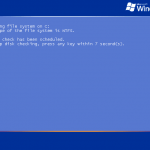
Иногда бывает такое, что при каждом запуске компьютера, операционная системя запускает полную проверку диска (файловой системы) на ошибки, ничего не находит. Но при следующем включении машины ситуация повторяется, и chkdsk опять проверяет весь диск на ошибки.
В результате — потеря времени, дерганые нервы у рядовых пользователей и, как следствие, повышение объема выпиваемого админом пив… пардон, успокоительного.
Немного теории
Вот выдержка из справки: (взята отсюда)
««Если «грязный» бит тома задан, это может означать, что файловая система находится
в неустойчивом состоянии. «Грязный» бит может быть задан, потому что том находится
в подключенном состоянии и в нем имеются незаконченные изменения, из-за того, что
компьютер был выключен до того, как сделанные изменения были переданы на диск,
или из-за обнаруженных повреждений тома.
Проверить, стоит ли на диске метка «dirty» можно, введя в командной строке:
«fsutil dirty query X:» — без кавычек, где «X:» — буква интересующего нас диска.
После нажатия клавиши появится к-л одно из 2 возможных сообщений : «Том — O:
помечен как «грязный»» или «Том — F: не помечен как «грязный»».
(Note: в вышеупомянутой Справке сказано, что сообщения о статусе «грязный» имеют вид
типа: «Том — C: изменен» или «Том — С: не изменен»
При каждом запуске Windows XP ядро вызывает файл Autochk.exe для сканирования всех
томов и проверки, заданы ли «грязные» биты томов. Если «грязный» бит задан, программа
autochk.exe немедленно запускает команду «chkdsk /f» для этого тома. Команда «chkdsk /f»
проверяет целостность файловой системы и пытается устранить все возможные неисправности
тома.»»
Практика
На практике подобная ситуация возникает из за множества причин. Среди них и износ жесткого диска, и неполадки самой операционной системы, и скачки напряжения, и неожиданные перезагрузки компьютера и даже устаревшие или некорректные драйвера для оборудования (иногда причиной постоянных проверок диска могут стать даже плохие «дрова» на принтер!). Поэтому при возникновении подобных проблем лучше сделать резервную копию всех важных данных, и отдать компьютер специалисту на предмет выяснения всех обстоятельств конкретного дела.
Лечение симптомов
Самый простой способ отключения автоматической проверки файловой системы вот такой:
Нажмите сочетание клавиш «Win+R» или перейдите в «Пуск«—>»Выполнить«, введите команду cmd и нажмите клавишу «Enter«

Потом в появившемся окне нужно ввести команду chkntfs Y: /x Где Y — это буква диска, проверку которого нужно отключить. и нажать клавишу «Enter«

Всё. Теперь постоянные проверки жесткого диска не будут «доставать».
Но помните! Данные действия не устраняют причины появления этой проблемы. И показать его грамотному специалисту (не соседскому сынишке, которому полгода назад купили комп, а специалисту!) нужно обязательно.
Иначе на протяжении срока от 1 месяца до полугода ВНЕЗАПНО может накрытся медным тазом или важная информация, или «Винда» целиком…